Celé roky sme boli poučení, aby sme nikdy nevytrhliUSB z počítača. Musí sa správne vysunúť a ak zariadenie používa aplikácia alebo proces, systém Windows ho neumožňuje odstrániť. Ukázalo sa, že môžete vypnúť túto konkrétnu funkciu a jednoducho vytiahnite USB alebo externé zariadenie. V systéme Windows 10 môžete vypnúť funkciu Bezpečné odstránenie hardvéru.
V systéme Windows 10 1809 to nemusíte robiť, pretože je to predvolené nastavenie.

Zakázať „Bezpečné odstránenie hardvéru“
Pripojte k zariadeniu externé úložné zariadenieWindows 10 PC. Otvorte aplikáciu Správa diskov. Môžete ho vyhľadať v službe Windows Search. Vo výsledkoch vyhľadávania sa nezobrazí aplikácia Správa diskov podľa názvu. Namiesto toho sa zobrazí položka „Vytvorenie a formátovanie oddielov pevných diskov“. Vyberte to a otvorí sa aplikácia Správa diskov.
Po otvorení aplikácie Správa diskovkliknite pravým tlačidlom myši na názov externého zariadenia na paneli v dolnej časti. Neklikajte pravým tlačidlom myši na úložný panel disku. Pravým tlačidlom myši kliknite na jeho názov av kontextovej ponuke vyberte položku Vlastnosti.
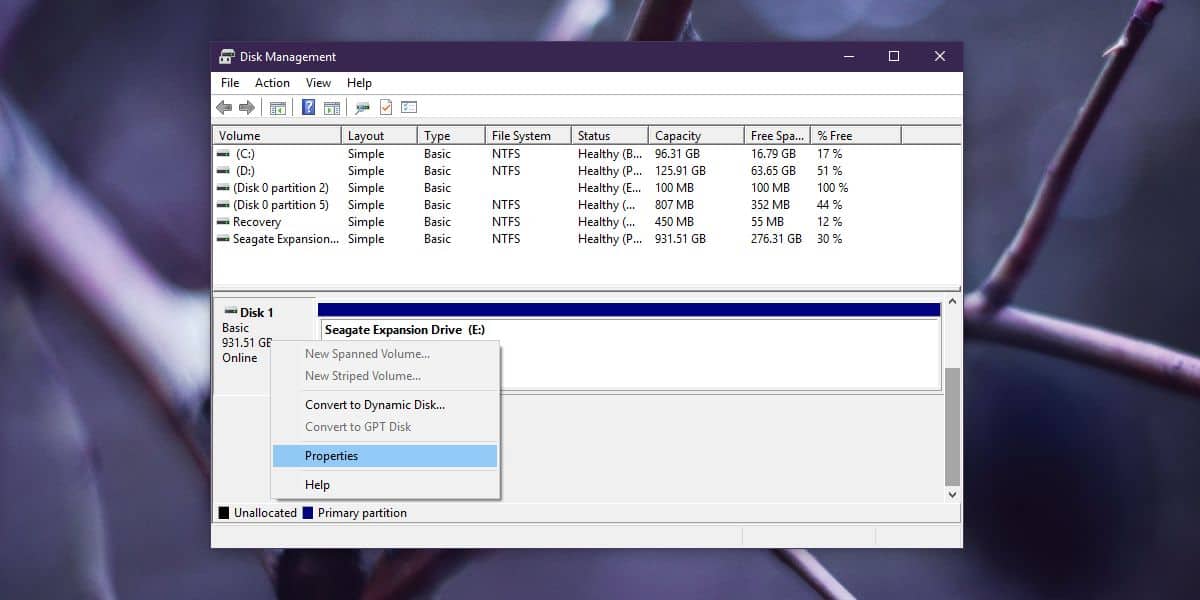
V okne Vlastnosti prejdite na kartu Zásady. Existujú dve zásady, ktoré je možné nakonfigurovať, ale relevantné je „Pravidlá pre odstránenie“. Vyberte zásadu „Rýchle odstránenie (predvolené)“. Toto pravidlo, ktoré je predvolené, možno už bolo vybraté. Ak nie, vyberte ho a kliknite na OK.
Po vykonaní tejto zmeny budete musieť reštartovať počítač, aby sa mohol použiť.
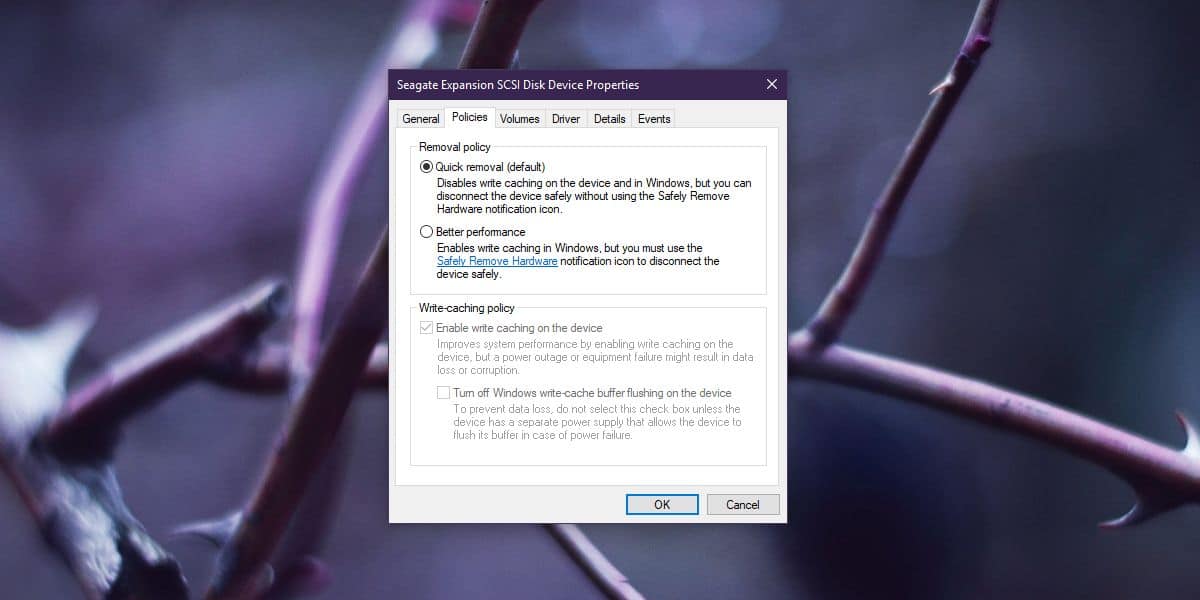
Použitím tejto zásady môžete odstrániť externéúložné zariadenie bez vysunutia. Ak sa ho pokúsite vysunúť, systém Windows 10 ho napriek tomu zastaví a umožní vám ho odstrániť. V niektorých prípadoch sa vám môže zobraziť správa oznamujúca, že zariadenie nemožno zastaviť, pretože sa používa. Ak chcete aj tak zariadenie jednoducho odstrániť, musíte správu ignorovať.
Zapisujte vyrovnávaciu pamäť pre externé disky
Pamäť na zápis umožňuje vášmu systému bežať rýchlejšie, keďmusí pracovať s externou jednotkou. Zhromažďuje príkazy odoslané do zariadenia v pamäti RAM, aby ich externé zariadenie mohlo čítať / prijímať, keď bude pripravené. Váš systém bude schopný čítať a zapisovať príkazy rýchlejšie ako externá jednotka a ukladanie do pamäte cache pre zápis vám umožní pracovať bez zjavných rozdielov.
Ak zakážete vyrovnávaciu pamäť na písanie, bude to pravdepodobnevýsledkom je pomalší čas čítania a zápisu pri prístupe k externým jednotkám. Ak ste už vyvinuli zvyk bezpečného odstraňovania externých jednotiek, môžete povoliť medzipamäť na písanie, aby ste dosiahli lepší výkon.













Komentáre